Nybegynnerveiledning: Hvordan gjøre videomaskering? [Detaljerte trinn]
For å individuelt redigere ulike områder av en enkelt opptak, brukes videomaskering. Noen ganger brukes den til å skjule ukjente elementer i videoen. Ellers gir det oppsiktsvekkende effekter, som å få en person til å dukke opp flere ganger. Lurer du på hvordan maskering av videoredigering fungerer? Heldigvis vil her vise detaljer om videomaskering, som dekker fem måter å maskere videoer på og tre maskeringsredigerere på Windows/Mac. Sørg for å følge dette innlegget til siste del!
Guideliste
Hva er videomaskering? Ulike typer masker 5 måter å lage maskeringsvideoer med fantastiske effekter Topp 3 videomaskeringsredigerere på Windows/Mac Vanlige spørsmål om videomaskeringseffekterHva er videomaskering? Ulike typer masker
Som du ser ovenfor, er masker en videoredigeringsfunksjon som lar deg bruke videooverlegg for å skjule ukjente objekter, duplisere motiver eller transformere opptakene dine. Du kan bestemme delen av en video med en mal eller egendefinert ramme, og deretter lar den deg produsere filmiske effekter. Fra grunnleggende rettelser, for eksempel å uskarpe objekter, til å skjule uønskede objekter på pro-nivå, påvirker videomaskering unektelig videoredigeringsverdenen.
Hvordan utføres videomaskering? Du trenger bare å finne ut om det er noe du vil blokkere eller fokusere på. Lag en maske senere, som å kutte og bruke en form over skjermen digitalt. Legg deretter over lagene og få fantastiske effekter. Det gir utvilsomt spenning til videoene dine, noe som gjør dem mye morsommere å se og se profesjonelle ut. Men vet du at hver type videomaske har forskjellige formål?
Å forstå hver enkelt vil hjelpe deg å vite hvilken du skal bruke i videoen din for å få utmerket opptak og ta videoen til et nytt nivå. For å forstå hver, bli kjent med still-, tekst- og videomasker nedenfor.
- Klippemasker lag en vinduseffekt der publikum kan se en begrenset del av videoen din. Denne typen lar deg lage en interessant form som lar seerne se på videoen din og et uskarpt lag for å blokkere resten. Klippemasker kan også brukes for å fremheve en bestemt del ved å belyse den eller øke skarpheten.
- Statiske masker er rett og slett de som har faste former; alt du trenger å gjøre er å plassere den over området du vil fokusere. Når denne masken er opprettet, vil den ikke endre plassering eller form. Det er også den enkleste måten å legge over scener eller til og med gjøre deg selv dobbel i videoene dine.
- Objektmasker bruk objekter i stedet for tekst for å generere former for videomaskering. Den kan brukes på samme måte som en klippemaske, der du lager en disposisjon for å se deler av videoen din. Ellers kan du bruke den som den omvendte for å blokkere den helt eller delvis.
- Tekstmasker er normalt masker som bruker formen til tekst. Det har denne utrolige effekten av å la publikum lese tittelen og konsentrere seg om den bevegelige videoen samtidig.
- Inverterte masker gjør det motsatte av klippemasker; i stedet for å lage et vindu for å se delen av en video, lager de en solid form for å bli kvitt den ene delen. Hvis du ønsker å holde deler private ved å viske ut sensitiv informasjon mens du fortsatt gir den utrolige effekten, bruk omvendte masker.
- Dynamiske masker er vanligvis omvendt og er først og fremst designet for å blokkere bevegelige objekter. Se for deg en bil som kjører med et skilt du vil viske ut; den dynamiske masken vil gjøre sin magi for å holde bilskiltet uskarpt, selv om det beveger seg i opptakene dine.
5 måter å lage maskeringsvideoer med fantastiske effekter
Nå som du har en ide om hvilken videomaskering som vil hjelpe deg med å oppnå ønsket maskeringseffekt hvis du vil lære hvordan du bruker eller bruker dem, fortsett å lese de følgende fem veiledningene.
1. Sløre ansikt/objekt som skal skjules
Du har sikkert sett dette en million ganger. Å uskarpe noe i opptakene dine er sannsynligvis den mest brukte videomaskeringseffekten. Den brukes hovedsakelig for ansikter som trenger beskyttelse eller et objekt som inneholder sensitiv informasjon. For å oppnå det, velger du ganske enkelt et område du ønsker å skjule for publikum og bruker maskering på det.
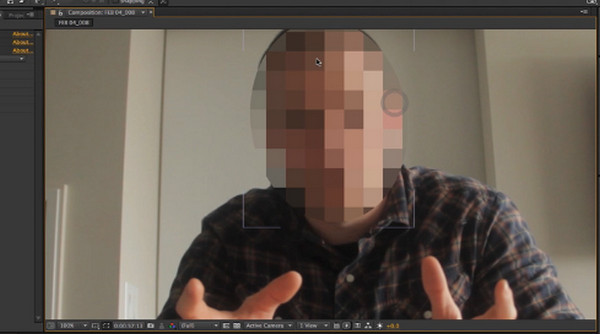
2. Fjern objekter
Ved siden av å uskarpe objekter, er det å fjerne dem direkte blant de vanlige bruksområdene for videomaskering. For eksempel kan du ha et utrolig bilde av natur, og så kommer noen inn i det, og du kan bare bli kvitt det ved å bruke en maske. Den anbefalte typen maskering å bruke her er den inverterte masken slik at du kan blokkere uønskede objekter fra scenen din.
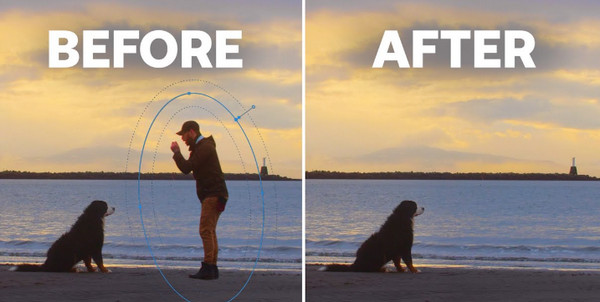
3. Lag tittelsekvenser.
Å legge til effekter i titlene dine er en effektiv måte å fange seerens oppmerksomhet på. Bruken av denne videomaskeringen lar brukerne konsentrere seg om tittelen og lar deg samtidig få en titt på hva som ligger bak den. Husk at en konstruert tekstmaske fungerer best med korte ord laget av store fete bokstaver.
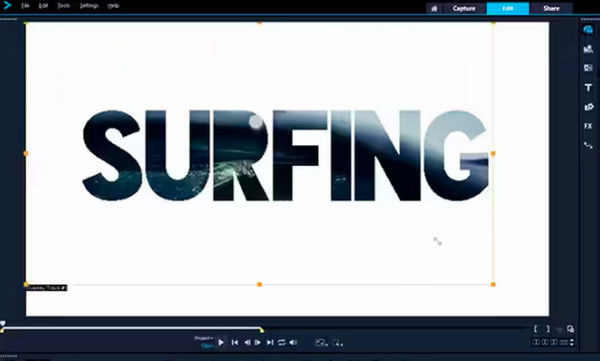
4. Fokuser på ansikter
På den annen side vil denne måten å bruke videomaskering på la publikums øyne konsentrere seg om ansiktene i stedet for et objekt bak dem. Du kan ta bilder på nytt eller lage en maske for å gjøre videolaget lysere når du oppdager at ansiktene er for svakt opplyst. Legg over det lysne laget med originalopptaket ditt, slik at ansiktet skiller seg mer ut.
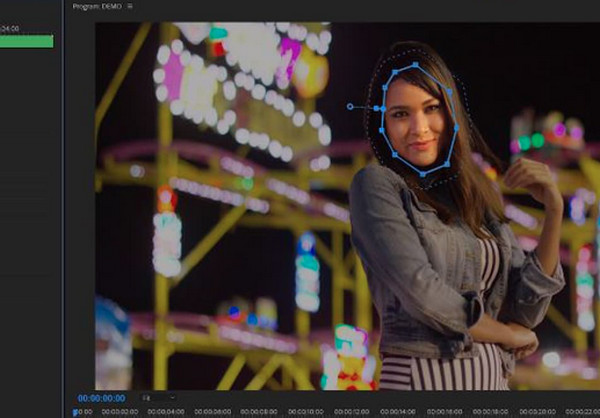
5. Klon deg selv
Er du nysgjerrig på hvordan en skuespiller spiller to karakterer samtidig i samme scene? Den bruker maskering av videoredigering! Skuespilleren spiller de to karakterene hver for seg, deretter bruker halvparten av opptakene en maske, og legger dem deretter over for å generere hele scenen. Hvis du ønsker å prøve det for å snakke med deg selv, er denne tilnærmingen enkel, men likevel genial!
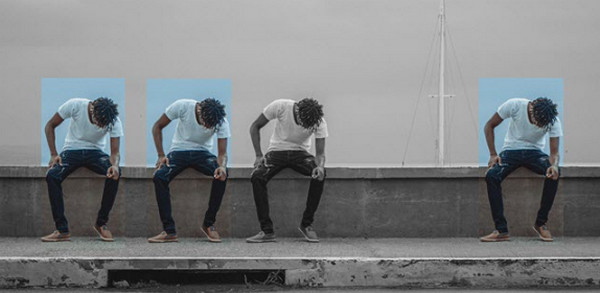
Topp 3 videomaskeringsredigerere på Windows/Mac
Etter bruken av videomaskering og dens type, bør du selvfølgelig ikke glemme verktøyene som kan hjelpe deg med å oppnå den utrolige maskeringseffekten du ønsker. Derfor vil denne delen kort introdusere deg til noen av de beste maskeringsvideoredigererne i dag.
1. Adobe Premiere Pro
Med sitt brede utvalg av redigeringsfunksjoner og presise videomaskeringskontroller, Premiere Pro lar deg lage masker eller bruke rotoskopverktøyet for å enkelt isolere motiver i videoopptakene dine. Hvis du ønsker å bruke den til å lage en maske, bruk denne maskeringsvideoredigererens Shape-verktøy for å lage forhåndslagde firkantede eller sirkulære merker. Ellers kan du bruke en penn til å lage former som du fritt skiller.
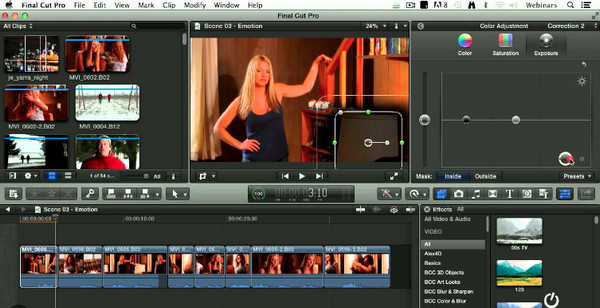
2. DaVinci Resolve
Når det gjelder denne maskeringsvideoredigereren, DaVinci Resolve kombinerer redigering, bevegelsesgrafikk, fargekorrigering, lydproduksjon og visuelle effekter. Maskeverktøyene er allsidige på en måte som enkelt kan kombineres. Bare bruk formen eller pennverktøyet, og deretter kan du fortsette rett til å legge til flere masker i laget, vise tekst bak motivet, fokusere, fjerne og annet. Det gir også en nettversjon av videoredigerer.
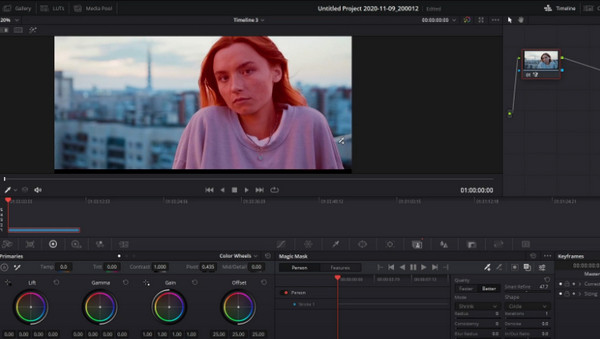
3. Final Cut Pro X
En annen profesjonell løsning som gir kraftige videomaskeringsverktøy er Final Cut Pro X. Ved å bruke denne utrolige maskeringsvideoredigereren; du kan dra nytte av farge- og formmaskene for å kontrollere områdene du håper å bruke fargekorreksjoner og -effekter fra, samt kontrollpunkt- og tegneteknikker som kan hjelpe deg med å lage tilpassede masker.
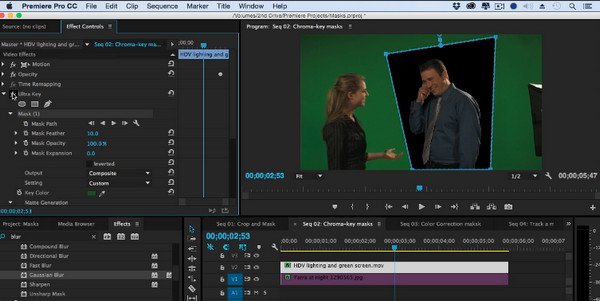
Videomaskering er virkelig blant de kraftige verktøyene som videoredigeringsentusiaster elsker å bruke. Foruten maskeringseffekter, for å få flere utrolige effekter og filtre, forhåndslagde temaer og forskjellige redigeringsverktøy, bruk AnyRec Video Converter, som har alt dette! Inne i den innebygde videoredigereren kan du finne rotator, cropper, alternativer for å legge til vannmerker, lyd og mer. Du kan deretter spesifisere utdatainnstillinger, som oppløsning, format, kvalitet osv. Det er alt-i-ett-enheten din H.265 omformer og editor som inkluderer alt det viktigste for å få videoen din til å se mer fantastisk ut enn før!

Gi mange kule effekter, samlinger av filtre og forhåndslagde temaer.
Gjør videoen din mer interessant ved å sette flere i én ramme.
Angi videoutgangsinnstillingene, som sideforhold, kvalitet, oppløsning, etc.
Brukte AI-algoritme for å forbedre videokvaliteten og forbedre videoen innen klikk.
Sikker nedlasting
Sikker nedlasting
Vanlige spørsmål om videomaskeringseffekter
-
Hva er tingene du trenger for videomaskering?
For det første trenger du videoopptakene du vil redigere og bruke maskeringseffekter. Det kan være tatt med noe du vil uskarpe, blokkere eller eliminere. Det siste du burde ha vært verktøyet som vil hjelpe deg med å utføre effektene du trenger.
-
Hvor er verktøyene for maskering i Davinci Resolve?
Verktøyene kan være plassert på Farge-fanen inne i Vindu-alternativet under videoforhåndsvisningsvinduet. Du kan se maskeringsverktøyene du kan legge til, for eksempel sirkel, lineær og pennen som hjelper deg med å lage former for maskering.
-
Hva er det nøyaktige formålet med å maskere videoredigering?
Det gir flotte løsninger for å maskere eller endre ting i videoopptakene. Det kan viske ut sensitiv informasjon, eliminere uønskede objekter, fokusere på ansikter eller spesifikke motiver, og til og med gjøre et motiv dobbelt.
-
Kan jeg bruke en videomaskeringsteknikk for å skape refleksjon?
Ja. Hvis du virkelig er i detaljer, kan du bruke dem til å lage refleksjoner. For å gjøre det, duplisere objektet, bruk fargegradering, snu det og sett det opp under det originale objektet, riktig perspektiv.
-
Finnes det online verktøy som inkluderer videomaskeringseffekter?
Ja. Du kan lage en video med Clipchamp-maskeringsverktøy og annen pålitelig assistanse, som FlexClip, Illusto og andre på markedet som tilbyr gratis maskeringsverktøy.
Konklusjon
Etter å ha forstått konseptet og teknikken for videomaskering, kan du nå sette utrolige effekter på opptakene dine. Ikke bare gjør den uskarp spesifikke deler av videoen din, men den er også kraftig når det gjelder å fokusere, legge til refleksjon, multiplisere objekter og mer. Når du har den perfekte effekten, kan du gjøre ytterligere redigering for å gjøre opptakene dine mer iøynefallende med din valgte pålitelige redigeringsprogramvare for videomaskering. Ha en hyggelig redigeringsopplevelse, og ikke glem å dele resultatene!
Sikker nedlasting
Sikker nedlasting
